Como consertar bootloop do módulo Magisk sem redefinição de fábrica
Miscelânea / / August 04, 2021
O Android é o sistema operacional móvel mais personalizável do mundo, baseado em uma plataforma de código aberto. Dito isso, o enraizamento é a maneira avançada de fazer isso quando se trata de personalizações do Android. Quando se trata de fazer root no Android, Magisk é aquele. Mas às vezes você pode enfrentar problemas com os Módulos Magisk. Em caso afirmativo, você pode seguir Como corrigir bootloop do módulo Magisk sem redefinição de fábrica.
Como mencionamos, Magisk é uma ótima solução de raiz de código aberto que oferece uma "Interface sem sistema", que permite aos usuários modificar facilmente toda a interface, arquivos de sistema, etc., sem pensar duas vezes. Magisk é um aplicativo baseado em módulo para dispositivos Android e você pode obter uma experiência de usuário aprimorada de qualquer forma. No entanto, nem todos os módulos podem funcionar perfeitamente juntos em alguns cenários.
Nessa situação, você pode facilmente ter problemas quando tiver um problema de bootloop com seu Módulo Magisk, infelizmente. Também pode ser possível que um único módulo Magisk tenha alguns problemas ou alguns módulos estejam enfrentando problemas de compatibilidade que obviamente levarão a um bootloop. Portanto, se você estiver enfrentando o mesmo problema, pode basicamente atualizar a imagem de fábrica do seu dispositivo ou apagar todos os dados do seu telefone.
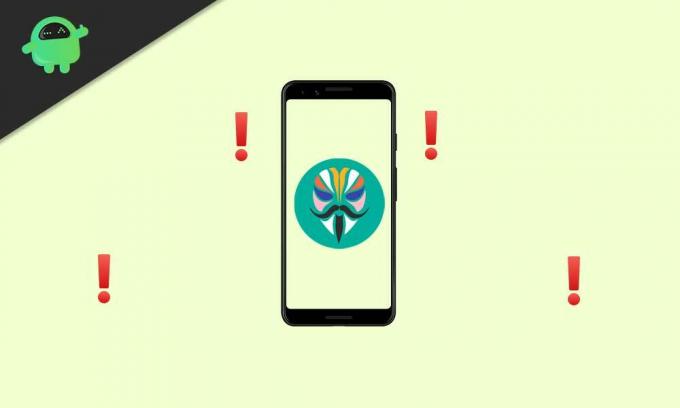
Conteúdo da página
-
Como consertar bootloop do módulo Magisk sem redefinição de fábrica
- Pré requisitos:
- Método 01: Instale o Magisk Manager for Recovery
- Método 02: inicializar no modo de recuperação
- Método 03: Inicie o Magisk Manager para Recuperação
Como consertar bootloop do módulo Magisk sem redefinição de fábrica
Como o título sugere, um grande agradecimento a um novo desenvolvedor de mod da XDA VR25 para fornecer um método mais fácil de gerenciar todos os seus módulos Magisk diretamente da recuperação personalizada como o TWRP. Portanto, esse método requer algumas coisas que são mencionadas abaixo:
Pré requisitos:
- Um dispositivo Android com root
- O TWRP deve ser instalado no dispositivo
- Magisk também deve ser instalado
Agora, sem perder mais tempo, vamos pular para o guia abaixo um por um.
Método 01: Instale o Magisk Manager for Recovery
Portanto, se o seu dispositivo Android está atualmente em uma situação de bootloop e você não consegue acessar o Magisk Manager, certifique-se de inicializar o seu aparelho em TWRP.
- Você pode executá-lo pressionando e segurando a tecla Diminuir volume entre os bootloops (enquanto a tela está em branco).
- Seu dispositivo irá inicializar no modo bootloader.
- Agora, você pode navegar facilmente e destacar o 'Modo de recuperação' usando as teclas de volume.
- Em seguida, pressione o botão Liga / Desliga para confirmar a ação e o dispositivo será inicializado no modo de recuperação TWRP.
- Quando estiver no modo de recuperação TWRP em seu dispositivo, certifique-se de baixar a versão mais recente do arquivo Magisk Manager (zip) em este link XDA.
- Salve o arquivo no seu computador> Conecte o dispositivo ao PC usando um cabo de dados USB.
- Use o Método de comando ‘ADB Sideload’ para instalar o arquivo zip no seu aparelho.
Método 02: inicializar no modo de recuperação
Observe: Se você transferiu o arquivo zip para flash usando o comando ADB, não precisa seguir este segundo método. Basta saltar diretamente para o terceiro método.
- Se você transferiu o arquivo zip para flash com o TWRP, será necessário reiniciar o dispositivo no modo de recuperação TWRP novamente. [Use o 'Modo de recuperação' para inicializar no TWRP]
Método 03: Inicie o Magisk Manager para Recuperação
- Agora, você está no menu principal da tela de recuperação TWRP do seu aparelho.
- Toque em Avançado > Selecione terminal.
- Digite a seguinte linha de comando na janela do terminal:
/data/media/mm
- Agora, você pode ver uma lista de opções para executar o módulo de recuperação do Magisk Manager.
- Selecione ‘Desinstalar módulos’ digitando a carta 'você' depois de pressionar o Entrar chave duas vezes. [Lembre-se de que você deve digitar a letra corretamente, conforme vê na tela, para que funcione]
- Se, de alguma forma, você cometeu um erro e deseja tentar novamente, certifique-se de sair do desinstalador pressionando o Ctrl + C chaves.
- Então, depois de inserir a letra corretamente (diferencia maiúsculas de minúsculas), pressione Entrar duas vezes, o módulo será desinstalado do dispositivo.
- Em seguida, digite a letra ‘N’ (se você quiser fazer outra coisa) para fechar o terminal.
- Por fim, reinicie o telefone como de costume, mantendo o botão liga / desliga pressionado até ver o logotipo de inicialização.
- Você Terminou. Apreciar!
No entanto, se ainda estiver enfrentando o problema do bootloop, recomendamos que você tente novamente todo o processo. Certifique-se de seguir todas as etapas com cuidado e não pule nenhum método respectivo. Agora, escolha o ‘Ativar ou desativar módulos’ no Magisk Manager para o menu principal de recuperação. Desativando o módulo assim como você desinstala itens.
É isso, pessoal. Presumimos que este guia foi útil para você. Para mais consultas, você pode comentar abaixo.
Anúncios


![Baixe e instale AOSP Android 10 para Symphony i95 [GSI Treble]](/f/0c557b14d63aa3bf8616c6c56b0a56f4.jpg?width=288&height=384)
